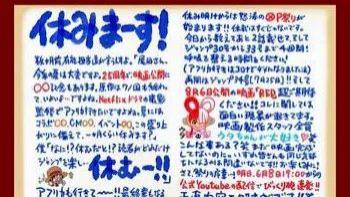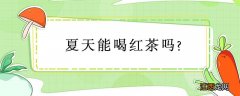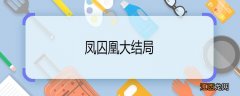当相邻单元格中要输入相同数据或按某种规律变化的数据时,可以用Excel的智能填充功能实现快速输入 。在当前单元格的右下角有一小黑块,称为填充句柄 。
1)填充相同数据
在当前单元格A1中输入“北京大学” , 鼠标指针移到填充句柄,此时,指针呈“+”状,拖动它向下直到A11 , 松开鼠标键 。从A2到All均填充了“北京大学” 。
2)填充已定义的序列数据
在单元格B2输入“一月”,拖动填充句柄向下直到单元格B11,松开鼠标左键,则从B2起,依次是“一月”,“二月”,…… , “十月”数据序列:“一月,二月,…… , 十二月”事先已经定义 。所以 , 当在B2单元格中输入“一月”并拖动填充句柄时 , Excel就按该序列数据依次填充二月、三月……若序列数据用完,再从开始取数据 。即“一月,二月,……,十二月,一月……” 。Excel中已定义的填充序列还有:
Sun,Mon,Tue,Wed,Thu,Fri,Sat
Sunday,Monday,Tuesday,Wednesday,…,Saturday
日 , 一,二,三,四,五,六
星期日,星期一,星期二,星期二,星期四,星期五,星期六
Jan,Feb,Mar,Apr .May,…,Dec
一月,二月 , …… , 十二月
第一季,第二季,第不季 , 第四季
甲 , 乙 , 丙.丁……癸
用户也可自定义填充序列 , 方法如下 。
(1)单击“工具”菜单中的“选项”命令 , 出现“选项”对话框 。
(2)选择“自定义序列”标签 , 可以看到“自定义序列”框中显示了已经定义的各种填充序列,选中“新序列”并在“输入序列”框中输入填充序列(如:一级,二级,…… , 八级) 。
(3)单击“添加”按钮 , 新定义的填充序列出现在“自定义序列”框中 。
(4)单击“确定”按钮 。
3)智能填充
除了用已定义的序列进行自动填充外 , 还可以指定某种规律(如等比、等差)进行智能填充 。以A7:E7“依次按等差数列填充6 , 8,10,12,14为例 。
(1)在A7中输入起始值6 。
(2)选定要填充的单元格区域(鼠标自A7一直拖到E7) 。
(3)单击“编辑”菜单“填充”命令的“序列” , 出现“序列”的对话框二
(4)在“序列产生在”栏中选定填充方式(按行或列) 。本例中选择按“行”填充 。
(5)在“类型”栏中选择填充规律,选择“等差数列” 。
(6)在“步长值”栏中输入公差2 。
五、单元格操作
对已建立的工作表,根据需要可以编辑修改其中的数据首先要移动单元格指针到目的地或选定编辑对象,然后才能进行增、删、改操作 。
1.单元格指针的移动
要编辑某单元格,必须把单元格指针移动到该单元格,使之成为当前单元格 。有如下几种移动方法 。
(1)利用滚动条 , 使目标单元格出现在屏幕上,然后单击它 。
(2)在名称框中输入目标单元格的地址,然后按Enter键 。
(3)按←,→,↑,↓键,单元格指针向箭头方向移到一分单元格 。
(4)按Ctrl+←(→,←,↓)的组合键,则单元格指针沿着箭头方向快速移动,直到单元格从空白变为有数据或由有数据变为空白为止
(5)按Ctrl+Home组合键 , 则单元格指针移到A1 。按Ctrl+End组合键 , 则单元格指针移动到有数据区的有右下角 。按Home键,则一单元格指针移到本行最左侧单元格
2.选定单元格
若要对某个或某些单元格进行编辑操作,必须先选定这些单元格 。选定一个一单元格,只要单击该单元格即可 。要选定一行或多行的一块区域,可采用下列的方法 。
相关经验推荐
- 自学考试英语二考前必备词汇表
- 自学考试英语二满分作文范文及万能模板2022
- 2022年美学自学考试简答题及答案解析
- 2022年美学自学考试简答模拟试题及答案
- 自学考试马克思主义基本原理概论模拟试题及参考答案
- 2022年自学考试语文试题训练及答案解析
- 2022自学考试语文模拟试题及参考答案
- 2022自学考试马原模拟试题附参考答案
- 自学考试英语二复习资料试题及参考答案
- 自学考试社会学概论模拟练习题及答案解析